El Sistema de Programación de Servicio (SPS) es una aplicación de PC que actualiza (programa o reprograma) los archivos de calibración flash que se almacenan en el ECM de un vehículo. Para ello, la aplicación lee la información del VIN del vehículo, extrae los datos de actualización correctos de los archivos de datos de la aplicación SPS y, a continuación, actualiza la memoria reprogramable del vehículo con los datos.
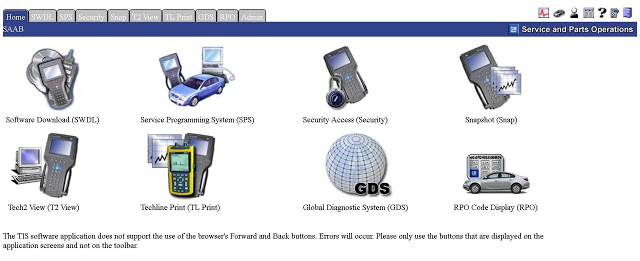
Programación del módulo de control electrónico (ECM) con GM SPS
1.Coloque el encendido del vehículo en la posición ON (no arranque el motor).
2.Desde el escritorio de Windows, haga doble clic en el icono TIS 2000. Esto muestra la ventana TIS 2000 – Selección de aplicaciones.
3.Haga clic en el icono del Sistema de Programación de Servicios para iniciar la aplicación SPS. Esto muestra la ventana de Selección de Herramienta de Diagnóstico y Proceso de Programación del Sistema SPS.
4.Seleccione lo siguiente:
a) En el área de Selección de Herramienta de Diagnóstico, seleccione Pass-Thru.
Nota: La opción Sólo información/Datos PROM muestra los datos PROM o de calibración de un vehículo.
b) En el área Seleccionar proceso de programación, seleccione uno de los siguientes:
- Seleccione Reprogramar ECU para reprogramar (reflash o calibrar) el ECM (ECU) seleccionado.
- Seleccione Reemplazar y Programar ECU para programar un nuevo ECM.
c) En el área Seleccionar Ubicación de ECU, seleccione Vehículo.
Nota: La opción OBPA se aplica sólo si un adaptador de programación fuera de placa (J41207-C) está disponible para el Flash Tech 2.
d) Haga clic en el botón Siguiente para continuar. Esto muestra la ventana Determine Vehicle.
5. Haga lo siguiente en esta ventana:
a) Omita el área de VIN. No es necesario introducir un VIN.
b) En el área de Datos del vehículo, para cada elemento, haga clic en las flechas hacia abajo (en el lado derecho de cada línea) y seleccione las opciones correctas para la marca de venta del vehículo, el año del modelo, el tipo de vehículo, la línea del coche y el tipo de motor(es).
c) Cuando termine, haga clic en el botón Siguiente. Esto muestra unas instrucciones de conexión
6. Haga lo siguiente:
a) Siga las instrucciones de la ventana. Vuelva a comprobar lo siguiente:
- Para el Tech 2 Flash, pulse la tecla de encendido para encender el Tech 2 Flash y luego asegúrese de que muestra la pantalla del número de versión.
- Para la herramienta de escaneo de próxima generación, pulse la tecla de encendido para encender la herramienta de escaneo y luego seleccione GM SPS Reprogramación. Establezca la velocidad en baudios para el PC seleccionando CONFIGURACIÓN > Gestión de E/S > Pass-thru > Propiedades > Baudios >38400, 57600, o 19200 (el que mejor funcione) OK. Utilice Salir para volver a la pantalla de programación de servicio. A continuación, asegúrese de que la herramienta de escaneo muestra la pantalla del Modo de Reflash Pass-Thru de GM.
CAUCIÓN: No cambie la velocidad en baudios después de iniciar el proceso de programación.
- Asegúrese de que la llave del vehículo está en la posición de marcha y la batería está completamente cargada. Está permitido utilizar
- a) un paquete de refuerzo, pero no un cargador de baterías.
- b) Haga clic en el botón Siguiente para continuar.
7. Es posible que aparezca un mensaje de advertencia del SPS para advertir que debe introducir el número de VIN. Si es así, haga clic en el botón OK para continuar. Esto muestra la ventana Validar VIN.
8. Verifique el VIN que se lee automáticamente del vehículo (compárelo con la placa de VIN del vehículo) o introduzca manualmente el VIN. A continuación, haga clic en el botón Siguiente para continuar. Esto muestra la ventana de Controladores Soportados.
Nota: Si aparece una ventana de opciones, ingrese toda la información requerida y luego haga clic en el botón Siguiente para continuar. Además, si necesita introducir un número de VCI, aparece un mensaje que se lo indica.
9. En la ventana Controladores admitidos, haga lo siguiente:
a) En el área Seleccionar controlador, seleccione el controlador que desea programar.
b En el área Seleccionar tipo de programación, siga estos pasos:
- Primero, seleccione Normal para actualizar una calibración existente o para programar un nuevo controlador.
- Si necesita un número VCI, póngase en contacto con su distribuidor. Una vez obtenido el número VCI, seleccione VCI (Índice de configuración del vehículo) en Seleccionar tipo de programación para actualizar una calibración existente o para programar un nuevo controlador en vehículos nuevos cuyo código VIN aún no está en la base de datos del SPS. También seleccione VCI bajo Seleccionar Tipo de Programación para programar (calibrar) un vehículo para una transmisión diferente o para calibrar el velocímetro para cambiar el tamaño de los neumáticos o la relación de ejes.
Nota: La selección Reconfigurar no es compatible con todos los vehículos, no se recomienda elegir esta selección.
c) Haga clic en el botón Siguiente para continuar. Dependiendo del controlador y del tipo de programación que haya introducido, aparecerá la ventana de selección de calibración o un cuadro de diálogo que solicita más información (información de reconfiguración, un número de pieza o el número de VCI).
10. Si seleccionó un controlador que requiere información adicional, aparece un cuadro de diálogo de solicitud de información.Si aparece este cuadro de diálogo, haga lo siguiente.(De lo contrario, omita este paso.)
a) Obtenga la información requerida utilizando la herramienta de escaneo Tech 2 o Next Generation de la siguiente manera:
- Si está utilizando la herramienta de escaneo Tech 2 para el procedimiento passthru, salga del procedimiento y utilice la herramienta de escaneo para escanear el vehículo y solicitar la información del módulo (controlador).
- Si está utilizando la herramienta de escaneo de Próxima Generación para el procedimiento pass-thru y tiene la pantalla del Modo GM Reflash Pass-Thru, presione la tecla Enter para mostrar la lista de controladores. Seleccione el controlador de la lista y pulse la tecla Enter para mostrar la información del módulo (controlador).Anote la información requerida y pulse la tecla Enter de nuevo para volver al Modo Pass-Thru.
- b) Seleccione el valor correcto de la lista desplegable y luego haga clic en el botón OK para continuar.
Nota: Si el valor correcto no está en la lista, no programe el controlador; salga de este procedimiento.
11. Si ha seleccionado VCI como tipo de programación, aparece un cuadro de diálogo para introducir el número de VCI. Si aparece este cuadro de diálogo, haga lo siguiente.(De lo contrario, omita este paso.)
a) Introduzca el número de VCI en el cuadro de VCI.
Nota: Si hay un CERO (0) en el cuadro, bórrelo antes de introducir el número de VCI.
b) Haga clic en el botón OK.
12. Vea las descripciones del historial de archivos de calibración para el controlador que se está programando; por ejemplo, Powertrain (PCM) o Vehicle Control Module (VCM). Seleccione el(los) archivo(s) para actualizar el controlador de la siguiente manera:
a) Utilice la siguiente información para determinar el(los) archivo(s) que debe seleccionar:
- Los vehículos con PCM se muestran como una sola «pestaña» que resume todos los archivos de calibración para el vehículo.
- Los vehículos con VCM se muestran como múltiples «pestañas» – una para cada archivo de calibración distinto contenido en el VCM. Se debe hacer una selección en cada pestaña para seleccionar correctamente los archivos de programación.
- La ventana enumera las calibraciones válidas para el VIN introducido. Seleccionar la calibración correcta es fundamental. Compruebe el historial de cada calibración. El historial muestra una explicación del archivo de calibración, indicando para qué sirve la calibración y si sustituye a otras calibraciones. A veces, los números de los boletines relacionados aparecen junto con los archivos de calibración. Lea los últimos boletines para estar al día de por qué se han publicado determinadas calibraciones. Basándose en el historial y en los boletines, seleccione el archivo de calibración apropiado.
Nota: Si las calibraciones son las mismas, aparece el cuadro de Control NAODRUI (Figura 2.21) indicando que las calibraciones seleccionadas ya son las calibraciones actuales en el módulo de control. Haga clic en OK y retroceda o haga clic en Cancelar en la pantalla Resumen.
Importante:
- Antes de continuar, consulte cualquier boletín de servicio identificado para la calibración y siga todos los pasos específicos antes de comenzar la programación.
- b) Haga clic en la(s) casilla(s) apropiada(s) para seleccionar el(los) archivo(s) de calibración.
- c) Haga clic en el botón Siguiente para continuar. Esto muestra la ventana Resumen.
Nota: Si aparece un mensaje de advertencia sobre el Tech 2, siga las instrucciones y luego haga clic en el botón OK
13. La ventana Resumen muestra un resumen de las selecciones de calibración que están a punto de ser programadas en el controlador. Confirme las selecciones y haga clic en el botón Siguiente para comenzar la programación.